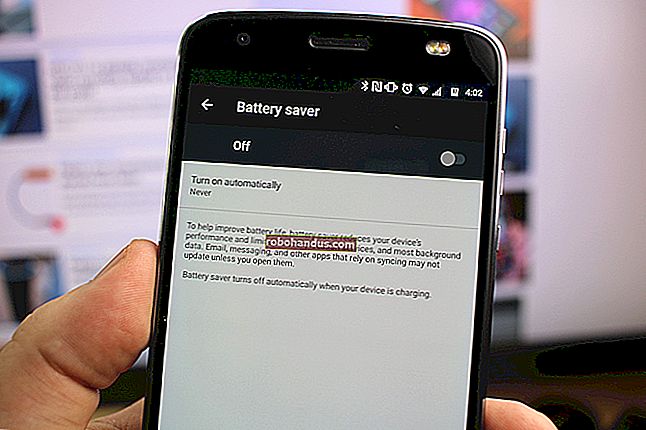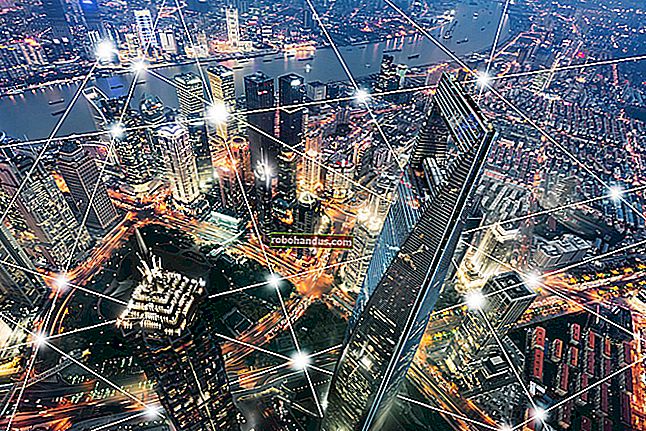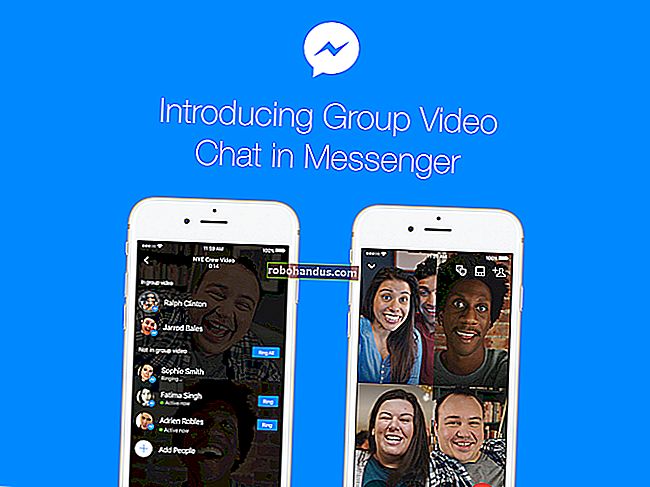VLCを使用してネットワーク経由でビデオと音楽をストリーミングする方法

VLCには、ローカルネットワークまたはインターネットを介して音楽やビデオをストリーミングできる非常に使いやすいストリーミング機能が含まれています。VLCまたは他のメディアプレーヤーを使用してストリームにチューニングできます。
VLCのWebインターフェイスをリモートコントロールとして使用して、他の場所からのストリームを制御します。ただし、インターネット経由で高解像度ビデオをストリーミングするための帯域幅がない場合があることに注意してください。
ストリームのブロードキャスト
ネットワークストリームのブロードキャストを開始するには、VLCの[メディア]メニューをクリックして、[ストリーム]を選択します。

[メディアを開く]ダイアログで、ストリーミングするメディアを選択します。[ファイル]タブで1つ以上のファイルを選択したり、[ディスク]タブでCDまたはDVDを選択したり、[デバイスのキャプチャ]タブで特定のデバイスからビデオをキャプチャしたりすることもできます。たとえば、[キャプチャデバイス]タブで[デスクトップ]を選択して、デスクトップをストリーミングできます。
メディアを選択したら、[ストリーミング]ボタンをクリックします。

[ストリーム出力]ウィンドウが表示されます。最初のペインには、選択したメディアソースが一覧表示されます。[次へ]をクリックして続行します。

[Destination Setup]ペインで、ストリームの宛先を選択する必要があります。たとえば、HTTPを選択して接続をリッスンできます。他のコンピューターがコンピューターに接続して、ストリームを視聴できます。UDPを選択して、特定のIPアドレスまたはIPアドレスの範囲にブロードキャストすることもできます。
宛先を選択したら、[追加]ボタンをクリックします。[ローカルに表示]チェックボックスをオンにすることもできます。アクティブにすると、ローカルコンピューターでストリーミングされているメディアが表示および聞こえるので、正しく再生されていることがわかります。

宛先を追加した後、その設定をカスタマイズできるようになります。HTTP宛先を使用して、カスタムパスを指定できますが、デフォルトのパスで問題なく機能します。
トランスコード設定を微調整することもできます。低品質にトランスコードすることで、VLCはネットワーク帯域幅を節約できます。

[次へ]をクリックして[オプション設定]ペインに進みます。おそらく、ここで詳細オプションを微調整する必要はありません。ストリーミングを開始するには、[ストリーミング]ボタンをクリックします。

[ローカルに表示]オプションを選択した場合、メディアはコンピューターでローカルに再生を開始します。
ファイアウォールを有効にしている場合は、VLCが許可されたプログラムであることを確認してください。そうしないと、コンピューターが接続できなくなります。インターネット経由でストリーミングしようとしている場合は、ルーターのポートを転送する必要がある場合もあります。
ストリームへの接続
ストリームにチューニングするには、別のコンピューターのVLCで[メディア]メニューをクリックし、[ネットワークストリームを開く]を選択します。

HTTPを使用したとすると、// IP.Address:8080のようなアドレスを入力します。他のシステムのIPアドレスを見つけるのに助けが必要な場合は、この投稿を参照してください。
([パス]ボックスでHTTPストリームのカスタムパスを指定した場合は、ここでカスタムパスを指定する必要があります。たとえば、カスタムパスとして/ pathを指定した場合は、// IP.Addressと入力します。ここのボックスの8080 /パス。)

[再生]をクリックすると、ストリームの再生が開始されます。再生をリモートで制御するには、VLCのWebインターフェイスを設定してみてください。エラーが発生した場合は、VLCがストリーミングシステムのファイアウォールによってブロックされていないことを確認してください。